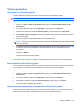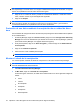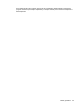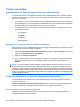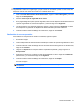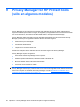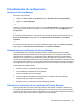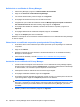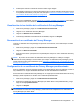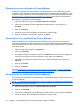HP ProtectTools User Guide - Windows XP, Windows Vista, Windows 7
Tareas generales
Activación de Drive Encryption
Use el asistente de configuración de HP ProtectTools para activar Drive Encryption.
NOTA: Este asistente también se utiliza para agregar y eliminar usuarios.
- o -
1. Haga clic en Inicio, Todos los programas, HP y luego en Consola administrativa de HP
ProtectTools.
2. En el panel izquierdo, haga clic en Seguridad, y luego haga clic en Recursos.
3. Seleccione la casilla de verificación Drive Encryption y entonces haga clic en Siguiente.
4. En Unidades que se encriptarán, seleccione la casilla de verificación de la unidad de disco duro
que desea encriptar.
5. Inserte el dispositivo de almacenamiento en la ranura adecuada.
NOTA: Para guardar la clave de encriptación, debe usar un dispositivo de almacenamiento USB
con formato FAT32.
6. En Dispositivo de almacenamiento externo para guardar la clave de encriptación, seleccione
la casilla de verificación del dispositivo de almacenamiento donde se guardará la clave de
encriptación.
7. Haga clic en Aplicar.
Comienza la encriptación de la unidad.
Para obtener más información, consulte la ayuda del software HP Protect Tools Security Manager.
Desactivación de Drive Encryption
Use el asistente de configuración de HP ProtectTools para desactivar Drive Encryption. Para obtener
más información, consulte la ayuda del software HP Protect Tools Security Manager.
- o -
1. Haga clic en Inicio, Todos los programas, HP y luego en Consola administrativa de HP
ProtectTools.
2. En el panel izquierdo, haga clic en Seguridad, y luego haga clic en Recursos.
3. Desmarque la casilla de verificación Drive Encryption y luego haga clic en Aplicar.
Comienza la desencriptación de la unidad.
Inicio de sesión después de la activación de Drive Encryption
Cuando encienda el equipo después de que se active Drive Encryption y su cuenta de usuario esté
inscrita, debe iniciar sesión en la pantalla de inicio de sesión de Drive Encryption:
Tareas generales 43